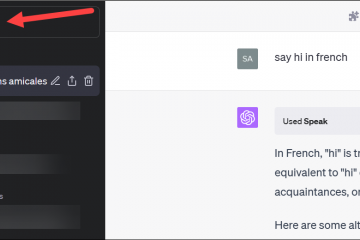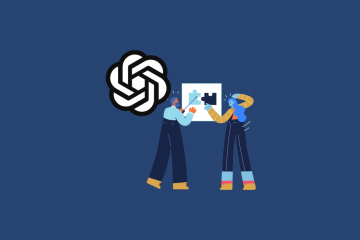Microsoft hat kürzlich das Vorschau-Update für Win11 Build 23466 veröffentlicht. Eine der bemerkenswerten Änderungen besteht darin, dass Sie alle im System gespeicherten WLAN-Passwörter anzeigen können. Benutzer können die Passwörter gespeicherter Netzwerke über „Einstellungen“ > „Netzwerk und Internet“ > „WLAN“ und „Bekannte Netzwerke verwalten“ anzeigen. Wenn ein Benutzer also ein Passwort vergisst, kann er es schnell zurückerhalten.
So zeigen Sie gespeicherte WLAN-Passwörter unter Windows 11 an
Mit dem Mit dem neuesten Insider Preview Build (23466) von Windows 11 können Sie jetzt ganz einfach gespeicherte WLAN-Passwörter für Ihre Netzwerke anzeigen. So geht’s:
Öffnen Sie die App „Einstellungen“, indem Sie auf das Startmenü klicken und das Zahnradsymbol auswählen. Klicken Sie im linken Menü auf „Netzwerk & Internet“. Klicken Sie im linken Menü auf „WLAN“. Klicken Sie unter der Liste der verfügbaren Netzwerke auf „Bekannte Netzwerke verwalten“. Wählen Sie das WLAN-Netzwerk aus, für das Sie das Passwort anzeigen möchten. Klicken Sie auf „WLAN-Sicherheitsschlüssel anzeigen“, um das Passwort im Klartext anzuzeigen.
Warum ist diese Funktion nützlich?
Früher war es etwas mühsam, ein gespeichertes WLAN-Passwort unter Windows 11 zu finden. Sie mussten zu den Eigenschaften des drahtlosen Geräts navigieren und das Kontrollkästchen „Zeichen anzeigen“ aktivieren, um das Kennwort anzuzeigen. Alternativ können Sie die Eingabeaufforderung und den Befehl netsh verwenden, um das Kennwort zu ermitteln. Mit der neuen Funktion können Sie das Passwort für jedes gespeicherte WLAN-Netzwerk ganz einfach direkt in der Einstellungen-App anzeigen. Dies ist besonders nützlich, wenn Sie Ihr WLAN-Passwort mit jemand anderem teilen müssen oder ein neues Gerät in Ihrem Netzwerk einrichten möchten.
Gizchina-Neuigkeiten der Woche
So finden Sie Ihr WLAN-Passwort, wenn Sie es vergessen haben
Wenn Sie Ihr WLAN-Netzwerk vergessen haben Wenn Sie das Kennwort eingegeben haben, können Sie es finden, wenn bereits ein anderer Windows-PC mit Ihrem WLAN-Netzwerk verbunden ist. So geht’s:
Öffnen Sie auf einem Windows-PC, der mit Ihrem WLAN-Netzwerk verbunden ist, die Systemsteuerung. Klicken Sie auf „Netzwerk und Internet“. Klicken Sie auf „Netzwerk-und Freigabecenter“. Klicken Sie auf den Namen Ihres WLAN-Netzwerks. Klicken Sie auf „Wireless-Eigenschaften“. Klicken Sie auf die Registerkarte „Sicherheit“. Aktivieren Sie das Kontrollkästchen „Zeichen anzeigen“, um das Passwort anzuzeigen.
Fazit
Die Möglichkeit, gespeicherte WLAN-Passwörter direkt in der Einstellungen-App anzuzeigen, ist eine willkommene Ergänzung zu Windows 11. Sie macht es viel einfacher, Ihr WLAN-Passwort mit anderen zu teilen oder ein neues einzurichten Gerät in Ihrem Netzwerk. Wenn Sie Ihr WLAN-Passwort vergessen haben, können Sie es problemlos auf einem anderen Windows-PC finden, der bereits mit Ihrem Netzwerk verbunden ist. Insgesamt ist diese neue Funktion eine großartige Ergänzung zu Windows 11 und wird von vielen Benutzern geschätzt werden.
Quelle/VIA: